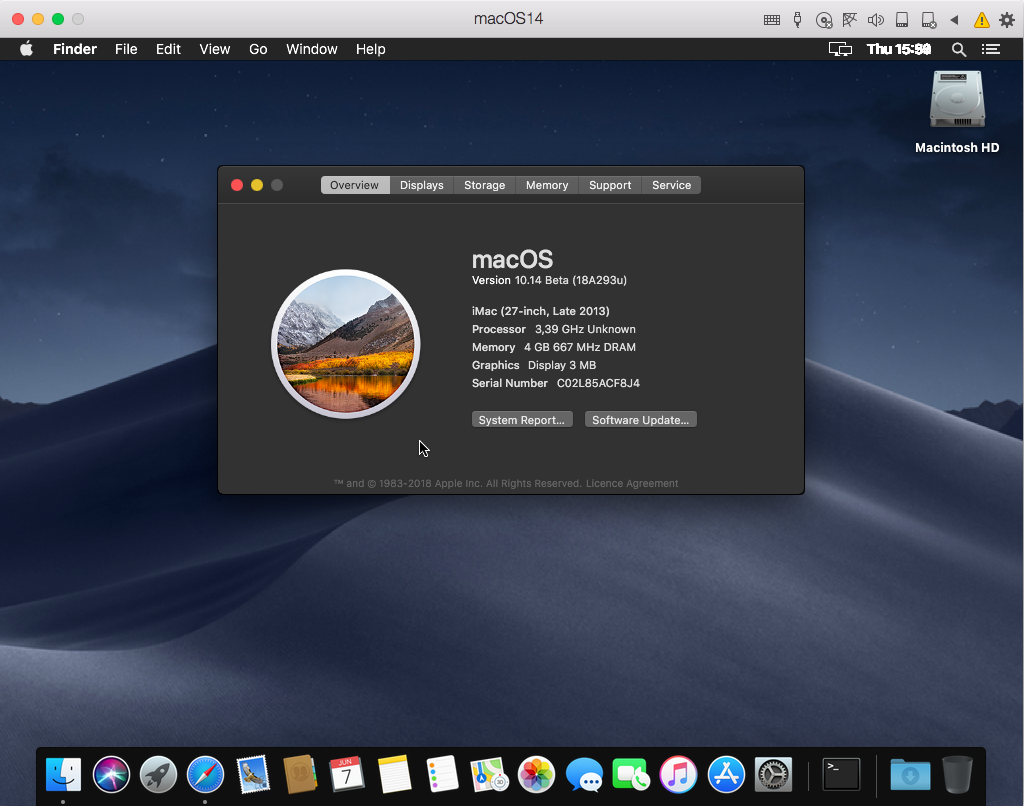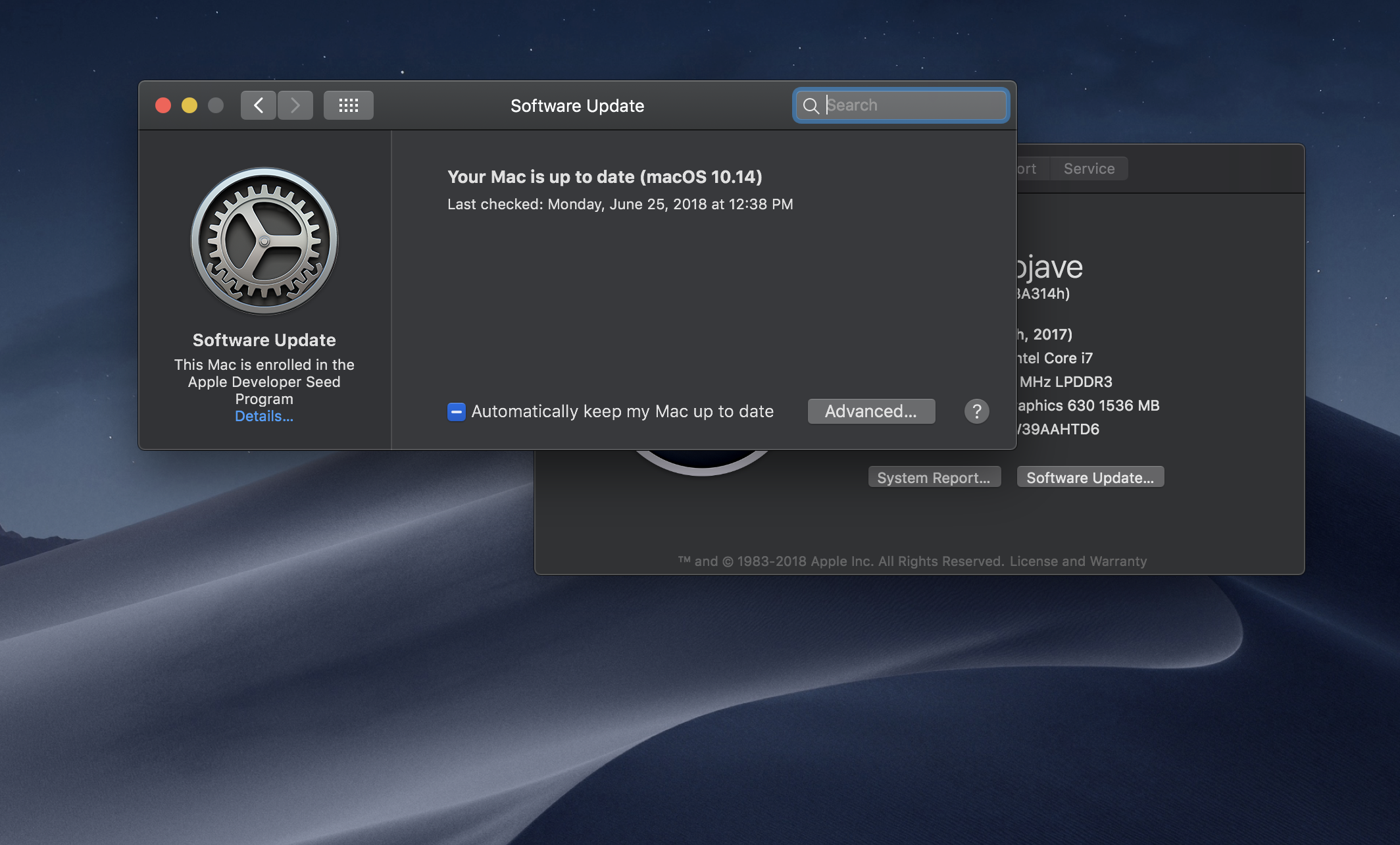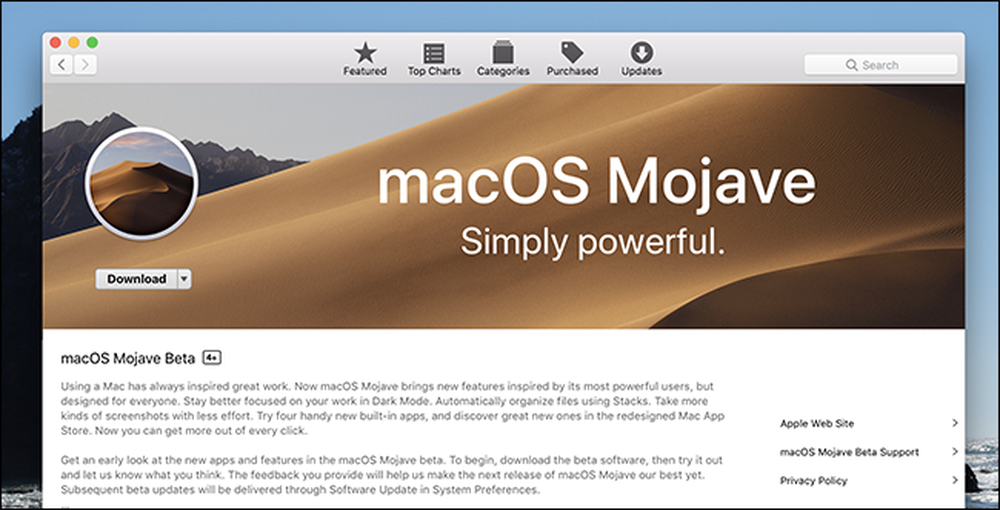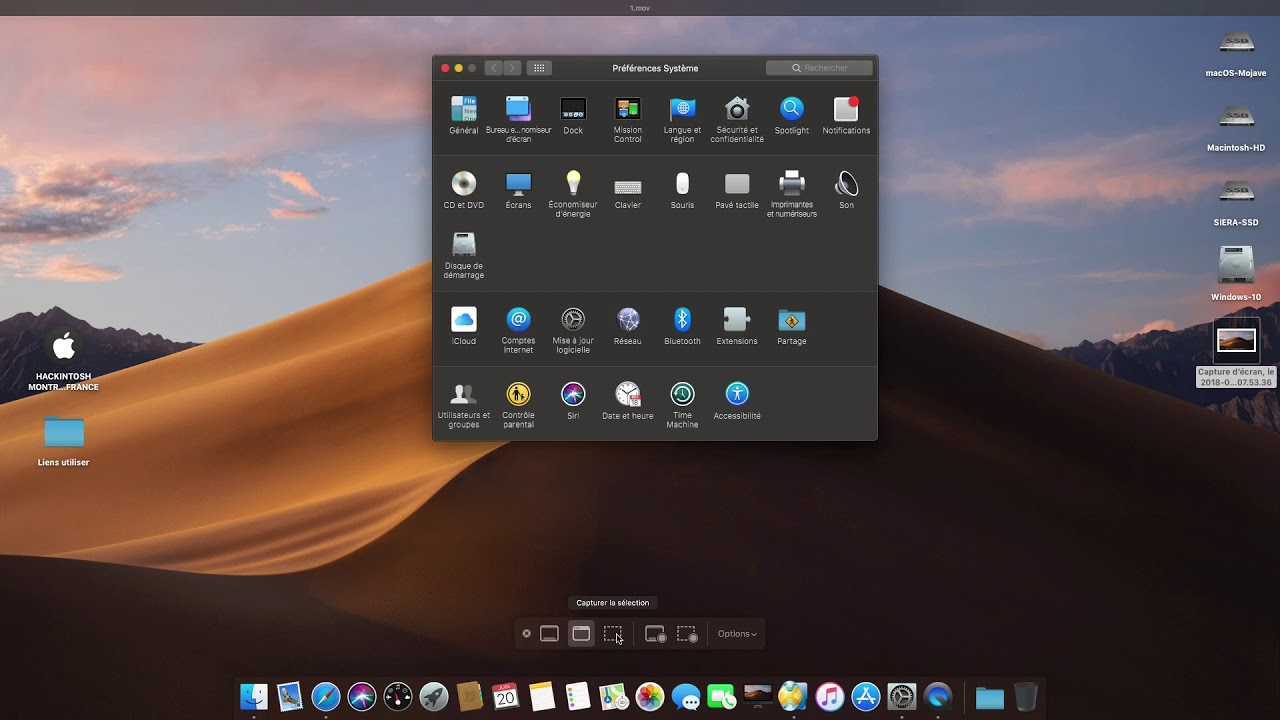Защита персональных данных
Разработчики Apple уделили немало внимания в Mojave новым функциям в сфере приватности — теме, ставшей очень актуальной в связи со скандалами вокруг утечек данных из Facebook.
Так, Safari научился предупреждать пользователей о том, что на той или иной веб-странице за пользователей следят помимо их воли. К примеру, тот же Facebook следит за пользователя даже тогда, когда они не находятся на сайте социальной сети — через плагины для комментариев и кнопку «Поделиться». Теперь Safari будет сообщать пользователям о том, что на сайте есть такие сервисы, и предлагать отключать их.
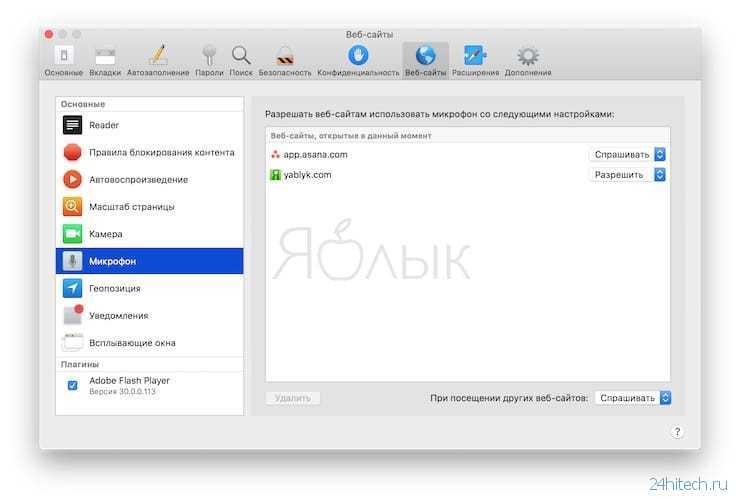
Кроме того, в разделе Защита и безопасность Системных настроек появились новые возможности Конфиденциальности, позволяющие ограничить доступ к отдельным элементам системы, например камеры, микрофона, администрирования системы, рекламы и т.д.
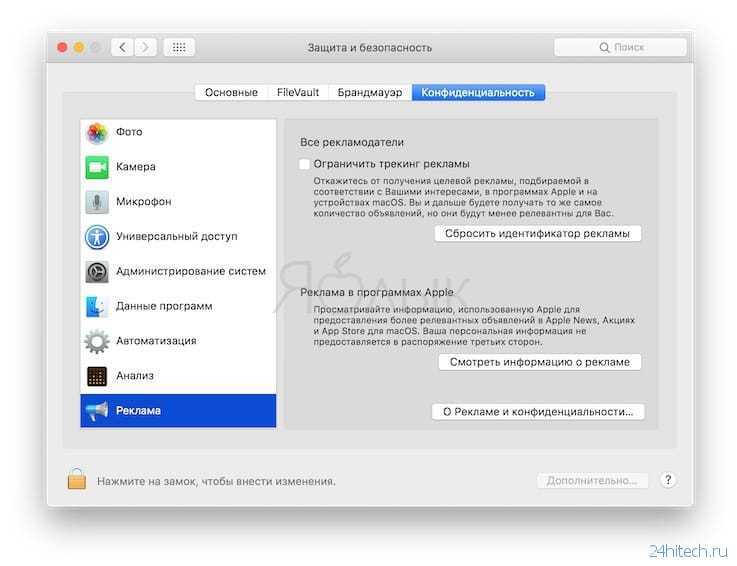
Также Apple решила помочь пользователям «замаскировать» их Mac. Не секрет, что многие веб-сервисы идентифицируют пользователей по их операционной системе (Windows, macOS, Linux), по используемому веб-браузеру и другим (пусть даже не персонализированным, и тем не менее!) признакам. Но в случае с Mojave их ждет неприятный сюрприз. Крейг Федериги:
Ваш Mac будет выглядеть как Mac любого другого человека .
По материалам yablyk
Группировка файлов на рабочем столе
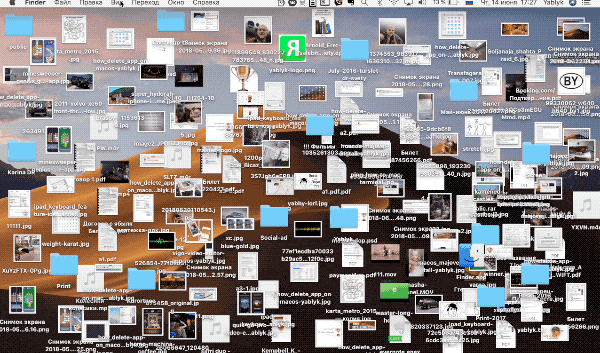
Десктоп у большинства пользователей буквально «завален» однотипными файлами. В macOS Mojave такого не будет — скриншоты, документы Word и Excel, а также любые другие файлы будут аккуратно «складываться» в соответствующую стопку. Если пользователь захочет найти какой-то определенный файл, он просто кликнет по стопке мышкой и выбирает нужное из списка. И да — группировать можно не только по типу файла, но и по дате или тегу (подробно).
Концепт, к слову, уже давно проверен в Dock, так что проблем с привыканием к нему у опытных «маководов» (да и у всех остальных, скорее всего, тоже) не возникнет.
ПО ТЕМЕ: Все функции кнопок оригинальных наушников из комплекта iPhone.
Удобная работа в папках
Раньше для простых действий с фотографиями требовалось запускать приложение Preview. Теперь добавили новый продвинутый формат Галерея, он сэкономит время. Точнее, это старый формат Cover Flow, но теперь его доработали. Надеюсь, он действительно стал удобнее, ранее я пробовал пользоваться, но так и не приловчился к Cover Flow.

Прямо из папки можно поставить водяной знак на фотку используя Automator. Я ленивый и для этого пользуюсь приложением Photo Bulk, теперь о нём можно забыть. Наверное.
А ещё в режиме предпросмотра (когда нажимаете пробел) можно редактировать видео, обрезая лишние куски. Шикарная идея для всех, кто хотя бы немного занимается монтажом.
OS X Maveriks — самая быстрая и энергосберегающая Mac-система
Представители Apple позиционируют новую OS X 10.9 Mavericks как наиболее производительную и энергосберегающую платформу, как для портативных, так и для настольных ПК. Собственно, для этого у них есть все основания — помимо «юзабилити» и оформления системы,

разработчики OS X Mavericks уделили особое внимание функциям и технологиям, обеспечивающим более эффективное взаимодействие программной и аппаратной составляющих компьютера
Timer Coalescing
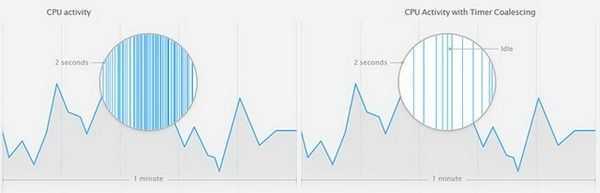
Данная функция направлена на освобождение процессора от постоянного выполнения множества низкоуровневых операций, не дающих ему уйти в режим энергосбережения. Технология позволяет группировать такие операции и выполнять их коллективно по мере освобождения процессора. При этом, разработчики утверждают, что падение производительности вследствие использования Timer Coalescing будет незначительным, но позволит снижать активность процессора в некоторых случаях на 70%.
App Nap
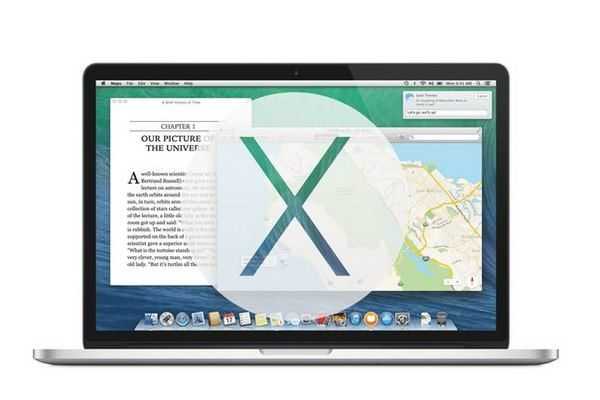
Технология App Nap является результатом многолетнего опыта разработчиков, который был получен в попытках оптимизировать интеллектуальный процесс распределения ресурсов процессора между приложениями. Благодаря App Nap, операционная система эффективно взаимодействует с аппаратной прошивкой компьютера SMC (аналог Windows BIOS) и определяет те активные приложения, которые не используются в данный момент. Фактически, приложение, скрытое от пользователя другими окнами и не выполняющее фоновых операций (проверка почты, получение сообщений, проигрывание мультимедиа и т.д.) уходит в «спящий режим» (практически не получает ресурсов от системы). Отличительной чертой App Nap является мгновенное возвращение ресурсов и восстановление полной активности приложения при возврате пользователя.
Compressed Memory
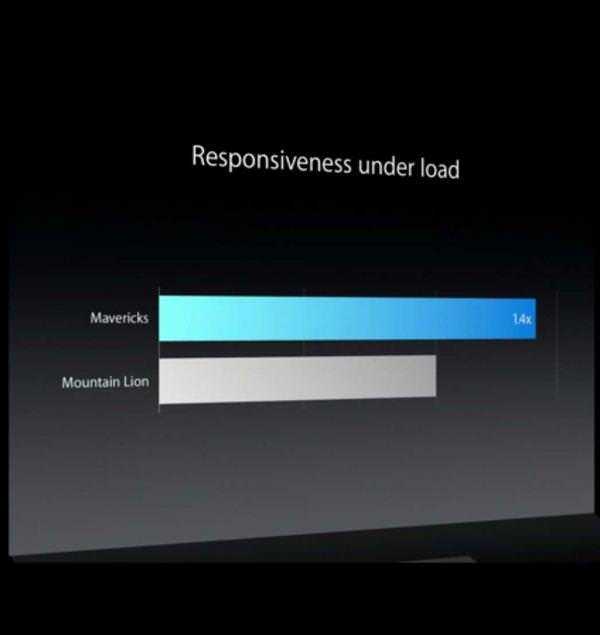
Технология работает по аналогии с App Nap — при нехватке оперативной памяти, вызванной запуском большого количества приложений, система сжимает объем памяти, выделенный для исполнения неактивных процессов. Возвращаясь к неактивному процессу, пользователь не замечает изменений, за счет быстрого освобождения системой сжатых ресурсов. При этом, технология Compressed Memory оптимизирует также взаимодействие программного обеспечения с накопителем ПК, повышая тем самым производительность и снижая энергопотребление.
Safari PowerSaver и iTunes HD

Воспроизведение мультимедиа с жесткого диска или твердотельного накопителя также было оптимизировано — разработчики значительно уменьшили показатель частоты обращения системы к разделам, что позволяет значительно снизить нагрузку процессора (до 35%).
Использование в OS X 10.9 Mavericks вышеперечисленных функций и технологий позволяют говорить о том, что руководство Apple стремится максимально сократить энергопотребление системы, не теряя при этом быстродействия и производительности. При этом, разработчики имеют в запасе еще несколько месяцев до официального релиза финальной версии OS X 10.9 Mavericks.
Обзор
macOS Mojave был анонсирован 4 июня 2018 г. на ежегодной конференции Apple. Всемирная конференция разработчиков в Сан-Хосе, Калифорния. Apple разбил Мохаве, названный в честь Калифорнийская пустыня, как добавление «профессиональных» функций, которые принесут пользу всем пользователям. Предварительная версия операционной системы была выпущена для разработчиков в тот же день, за которым следует 26 июня. Розничная версия 10.14 была выпущена 24 сентября. За этим последовало несколько точечных и дополнительных обновлений. Последнее обновление безопасности было выпущено 24 сентября 2020 г.
Темная тема оформления
Иногда (особенно в вечернее время суток) macOS — слишком яркая операционная система. В Apple об этом, конечно, знают — и в Mojave «яблочные» дизайнеры нашли время для создания «темной» версии интерфейса. Результате их работы смотрится свежо и стильно, плюс при работе ночью глаза точно скажут вам «спасибо».
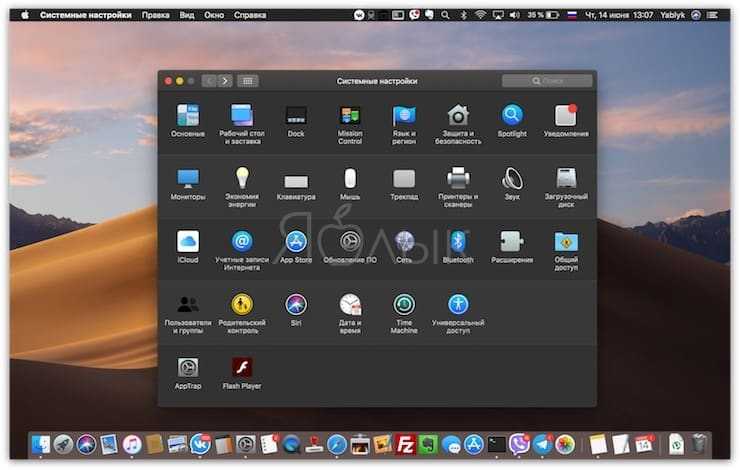
Установить Темную тему оформления можно при установке macOS Mojave или позже по пути Системные настройки → Основные → Внешний вид.
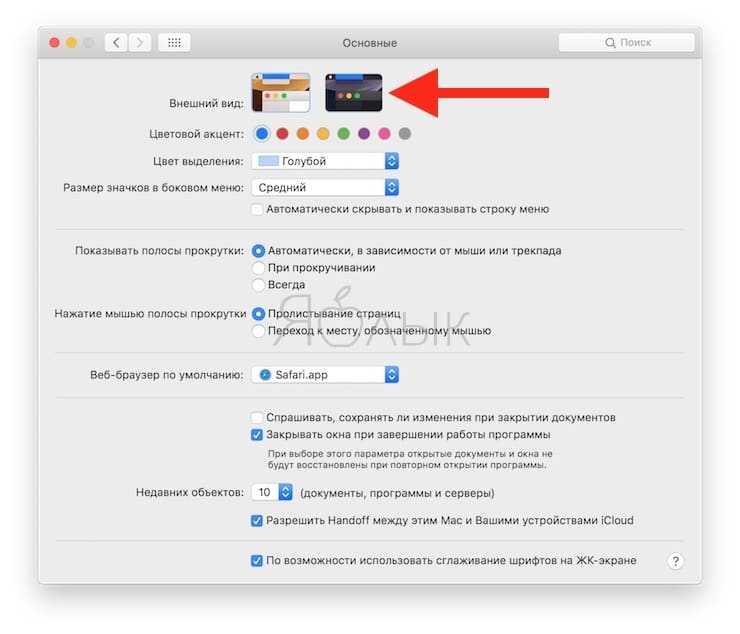
Для того чтобы более удобно переключаться на темную тему и наоборот, было выпущено мини-приложение DarkSome (обзор).
ПО ТЕМЕ: Все про теги в Finder на Mac.
Могу ли я испытать бета-версию macOS Mojave?
Apple сейчас работает над восьмой бета-версией macOS Mojave для разработчиков и седьмой общедоступной бета-версией. Разработчики могут установить бета-версию через Apple Developer Program. Она обойдется в $99 в год.

Фото: Unsplash
Apple также выпускает бесплатную общедоступную бета-версию. Конечно, она не будет такой же надежной, как официально выпущенные версии, и необходимо это учитывать. Кроме того, общедоступная бета на несколько циклов отстает от беты для разработчиков.
Если вы протестируете бета-версию и в итоге решите, что не хотите ее больше использовать, вы можете вернуться на macOS High Sierra.
Тёмная тема
Привычный рабочий стол впервые и официально встречает нас тёмными красками. Разумеется, всё выглядит очень свежо и интересно.
Но лично мне не зашло. Объясняю почему.
Белый шрифт на темно-сером или просто сером фоне (зависит от открытого приложения или фона) выглядит как минимум непривычно
По задумке новый интерфейс должен помогать фокусироваться на самом важном, на контенте
Однако с насыщенно-белым шрифтом, который рябит в глазах хотя бы в том же Safari это как-то не очень вяжется.
Кроме того, далеко не все даже фирменные приложение получили соответствующие краски в чёрном дизайне. Стандартные утилиты вроде заметок, TextEditor и так далее потемнели. А вот Pages отчего-то нет, хотя это фирменное приложение. В общей гамме мрака он смотрится, прямо как Катя из «Грозы» Островского. Может быть нужно подождать обновления?
Обновлено! Так и есть. В скором времени после официального релиза «Мохаве» прилетело тёмное обновление Pages и других редакторов.
Лично я пока ещё не решил, нравится ли мне новый вид интерфейса или нет. Но, в любом случае, это что-то новенькое. К тому же, теперь у нас есть выбор — вернуть классическую, светлую тему или остаться на тёмной стороне.
Группировка файлов на рабочем столе
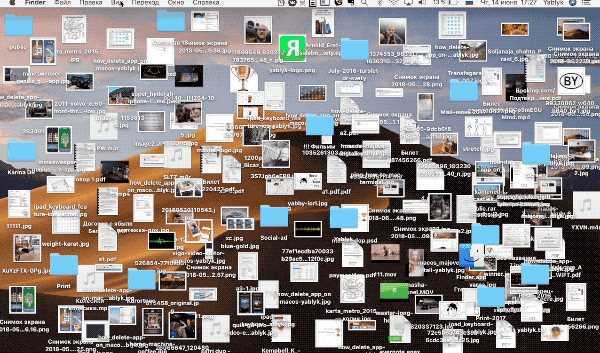
Десктоп у большинства пользователей буквально «завален» однотипными файлами. В macOS Mojave такого не будет — скриншоты, документы Word и Excel, а также любые другие файлы будут аккуратно «складываться» в соответствующую стопку. Если пользователь захочет найти какой-то определенный файл, он просто кликнет по стопке мышкой и выбирает нужное из списка. И да — группировать можно не только по типу файла, но и по дате или тегу (подробно).
Концепт, к слову, уже давно проверен в Dock, так что проблем с привыканием к нему у опытных «маководов» (да и у всех остальных, скорее всего, тоже) не возникнет.
ПО ТЕМЕ: Все функции кнопок оригинальных наушников из комплекта iPhone.
Искатель
Finder не остался без лечения Мохаве. Возможно, вы помните, что просмотр изображений в Finder ранее был немного неловким с Cover Flow или Quick Look. Все это меняется с просмотром галереи. Просмотр галереи имеет горизонтальный вид ваших миниатюр с быстрым доступом к параметрам разметки и метаданным файла. Возможность изменения размера миниатюр была бы отличной, но по сравнению с представлением списка, обеспеченным Cover Flow, это намного лучше.

Говоря о быстрых действиях, Finder позволяет вносить некоторые изменения без необходимости открывать дополнительное приложение. наценка дает вам те же параметры для отдельных изображений, как описано в разделе скриншотов.
Для видео или записи экрана
, наценка кнопка становится Отделка кнопка, которая позволяет обрезать начальную и конечную точки видео. Если вы выберете несколько изображений, наценка Кнопка позволяет вам Создать PDF путем объединения выбранных изображений в один PDF.
История выпуска
| Предыдущий выпуск | Текущий выпуск |
| Версия | Строить | Дата | Дарвин | Примечания к выпуску | Автономная загрузка |
|---|---|---|---|---|---|
| 10,14 | 18A391 | 24 сентября 2018 г. | 18.0.0 | N / A | |
| 10.14.1 | 18B75 | 30 октября 2018 г. | 18.2.0 XNU-4903.221.2 ~ 2 | ||
| 18B2107 | 30 октября 2018 г. | Добавлена поддержка новых графических процессоров Vega в MacBook Pro и MacBook Air. | |||
| 18B3094 | |||||
| 10.14.2 | 18C54 | 5 декабря 2018 г. | 18.2.0 XNU-4903.231.4 ~ 2 | ||
| 10.14.3 | 18D42 | 22 января 2019 г., | 18.2.0 XNU-4903.241.1 ~ 4 | ||
| 18D43 | 25 января 2019 г., | ||||
| 18D109 | 7 февраля 2019 г., | ||||
| 10.14.4 | 18E226 | 25 марта 2019 г., | 18.5.0 XNU-4903.251.3 ~ 3 | ||
| 18E227 | |||||
| 10.14.5 | 18F132 | 13 мая 2019 | 18.6.0 XNU-4903.261.4 ~ 2 | ||
| 10.14.6 | 18G84 | 22 июля 2019 г., | 18.7.0 XNU-4903.270.47 ~ 4 | ||
| 18G87 | 1 августа 2019 г., | Устранена ошибка пробуждения из сна, из-за которой компьютеры Mac не выходили из спящего режима должным образом. | |||
| 18G95 | 26 августа 2019 г., | 18.7.0 XNU-4903.271.2 ~ 2 | Обновления безопасности и исправления ошибок
|
||
| 18G103 | 26 сентября 2019 г., | Обновления безопасности и исправления ошибок | |||
| 18G1012 | 29 октября 2019 г., | 18.7.0 XNU-4903.278.12 ~ 4 | |||
| 18G2022 | 10 декабря 2019 г., | 18.7.0 xnu-4903.278.19 ~ 1 | |||
| 18G3020 | 28 января 2020 г. | 18.7.0 xnu-4903.278.25 ~ 1 | |||
| 18G4032 | 24 марта 2020 г. | 18.7.0 xnu-4903.278.28 ~ 1 | |||
| 18G5033 | 26 мая 2020 | 18.7.0 xnu-4903.278.35 ~ 1 | |||
| 18G6020 | 15 июля 2020 г. | 18.7.0 xnu-4903.278.43 ~ 1 | |||
| 18G6032 | 24 сентября 2020 г. | 18.7.0 xnu-4903.278.44 ~ 1 вытащил 2020-09-30 | |||
| 18G6032 | 1 октября 2020 г. | 18.7.0 xnu-4903.278.44 ~ 1 | |||
| 18G6042 | 12 ноября 2020 г. | 18.7.0 XNU-4903.278.44.0.2 ~ 1 | |||
| 18G7016 | 14 декабря 2020 г. | 18.7.0 XNU-4903.278.51 ~ 1 | |||
| 18G8012 | 1 февраля 2021 г. | 18.7.0 xnu-4903.278.56 ~ 1 | |||
| 18G8022 | 9 февраля 2021 г. | ||||
| 18G9028 | 26 апреля 2021 г. | 18.7.0 XNU-4903.278.65 ~ 1 | |||
| 18G9216 | 24 мая 2021 г. | 18.7.0 XNU-4903.278.68 ~ 1 | |||
| 18G9323 | 21 июля 2021 г. | 18.7.0 xnu-4903.278.70 ~ 1 |
Могу ли я испытать бета-версию macOS Mojave?
Apple сейчас работает над восьмой бета-версией macOS Mojave для разработчиков и седьмой общедоступной бета-версией. Разработчики могут установить бета-версию через Apple Developer Program. Она обойдется в $99 в год.

Фото: Unsplash
Apple также выпускает бесплатную общедоступную бета-версию. Конечно, она не будет такой же надежной, как официально выпущенные версии, и необходимо это учитывать. Кроме того, общедоступная бета на несколько циклов отстает от беты для разработчиков.
Если вы протестируете бета-версию и в итоге решите, что не хотите ее больше использовать, вы можете вернуться на macOS High Sierra.
Группировка файлов на рабочем столе
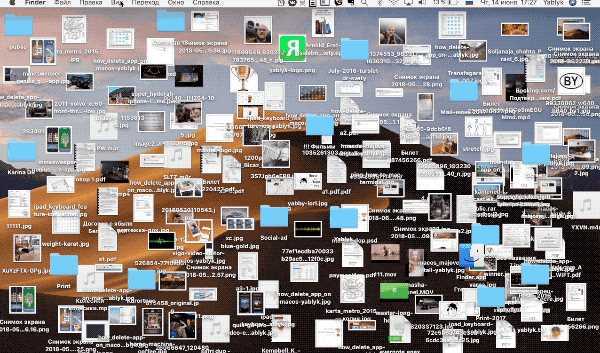
Десктоп у большинства пользователей буквально «завален» однотипными файлами. В macOS Mojave такого не будет — скриншоты, документы Word и Excel, а также любые другие файлы будут аккуратно «складываться» в соответствующую стопку. Если пользователь захочет найти какой-то определенный файл, он просто кликнет по стопке мышкой и выбирает нужное из списка. И да — группировать можно не только по типу файла, но и по дате или тегу (подробно).
Концепт, к слову, уже давно проверен в Dock, так что проблем с привыканием к нему у опытных «маководов» (да и у всех остальных, скорее всего, тоже) не возникнет.
ПО ТЕМЕ: Все функции кнопок оригинальных наушников из комплекта iPhone.
Оптимизация и исправление ошибок
macOS High Sierra, как и iOS 11, стала одной из самых неудачных прошивок Apple. В ноябре 2018 года в ней была найдена критическая уязвимость, которая позволяла без особого труда получать доступ к Mac без пароля администратора. Apple исправила «дыру» весьма оперативно, но осадок остался серьезный. Из-за этого компании даже пришлось официально извиниться перед клиентами и пообещать улучшения ситуации в будущем.
По данным издания Bloomberg, Apple намерена сдержать обещание
Известно, что и в iOS 12, и в macOS 10.14 компания уделит особое внимание устранению багов, в частности, связанных с безопасностью. Кроме этого, ожидать следует и приличного увеличения производительности, сообщил источник
Учитывая, что скорость работы macOS High Sierra была далека от идеала, такое нововведение действительно необходимо.
macOS Mojave отказывается устанавливаться с внешнего устройства.
Некоторые пользователи заявляют, что Mojave отказывается устанавливаться с подключенного носителя, а напротив откатывает систему к предшествующей версии macOS.
Пользователи, заявившие о данном баге, высказывают свои опасения, что, возможно, вызвано это тем, что ваше переносное устройство подсоединено к Mac с использованием переходника USB-C. Советуем подсоединить ваше устройство напрямую к порту Thunderbolt 3 или использовать другой переходник.
Стоит попробовать предварительно установить High Sierra (предыдущую версию macOS) на съемный носитель с последующим обновлением его до Mojave.
Определяем производительность macOS Mojave
Результаты прошлого тестирования, проведенные на macOS High Sierra 10.13.2, следующие:
Перед запуском тестов еще раз убеждаемся, что macOS прошла процедуру индексации (увидеть ее можно в Spotlight, указав имя любой установленной программы).
Собственно, результаты тестирования.



И итоговое сравнение производительности:

Странная ситуация, но уже несколько итераций системы подряд Apple что-то мудрит со скорость записи данных на встроенный накопитель. То ли файловая система APFS сказывается, то ли новые алгоритмы работы операционки.
Если строго пройтись по всем пунктам, можно с уверенностью заявить — macOS Mojave по скорости работы уступает предшественнице. Но не будем забывать, что это бета-версия ОС.
Единый логичный интерфейс
Microsoft, кажется, до сих пор не может решить, что же лучше: новомодный плиточный Metro или классический «Рабочий стол». От этого страдают пользователи: только привыкнешь к плиткам, стоит запустить приложение, не поддерживающее Metro, как приходится возвращаться к старому. Особенно неудобно пользователям планшетов: в классическом интерфейсе работа пальцами — сплошное мучение.
В OS X такой проблемы нет. Apple не стала смешивать сущности: планшет — это планшет. Он работает под управлением мобильной iOS и управляется пальцами. А ПК — это ПК, на нём стоит «взрослая» OS X с привычным графическим интерфейсом: курсор, окна.
Интерфейс Mac OS X можно преподавать в качестве учебника логики
Не подумайте, что мы против инноваций — возможно, когда-то и в компьютерах появится сенсорный интерфейс. Возможно даже, выпуском таких ПК займётся и Apple. Но это должен быть продуманный интерфейс, такой, чтобы если не любое приложение, то хотя бы 90% всех программ его поддерживали.
Кстати, единая верхняя панель с меню для всех программ в OS X — тоже очень удобная вещь. Все настройки всегда в одном месте.
Новый вид Галерея в Finder и улучшенный предпросмотр Quick Look
Mojave добавит кое-что новенькое и в фирменное приложение Apple для работы с файлами — Finder. Новый вид Галерея, пришедший на замену устаревшему Cover Flow, позволит пользователям получать гораздо больше информации о файле ещё до его открытия. Например, для фотографии на скриншоте помимо привычной информации о размерах и «весе» файла также приводятся данные EXIF, т.е. вы сразу же видите, где, когда и на какое устройство был сделан снимок.
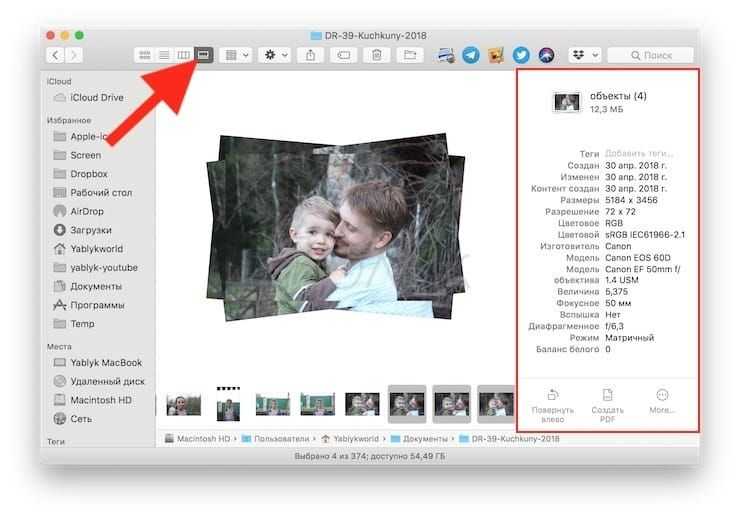
Кроме того, прямо из этого режима пользователям доступны и некоторые инструменты для редактирования изображений, в частности, поворот и разметка. Эти же функции появились и в режиме Quick Look (предпросмотр файла посредством клавиши Пробел).
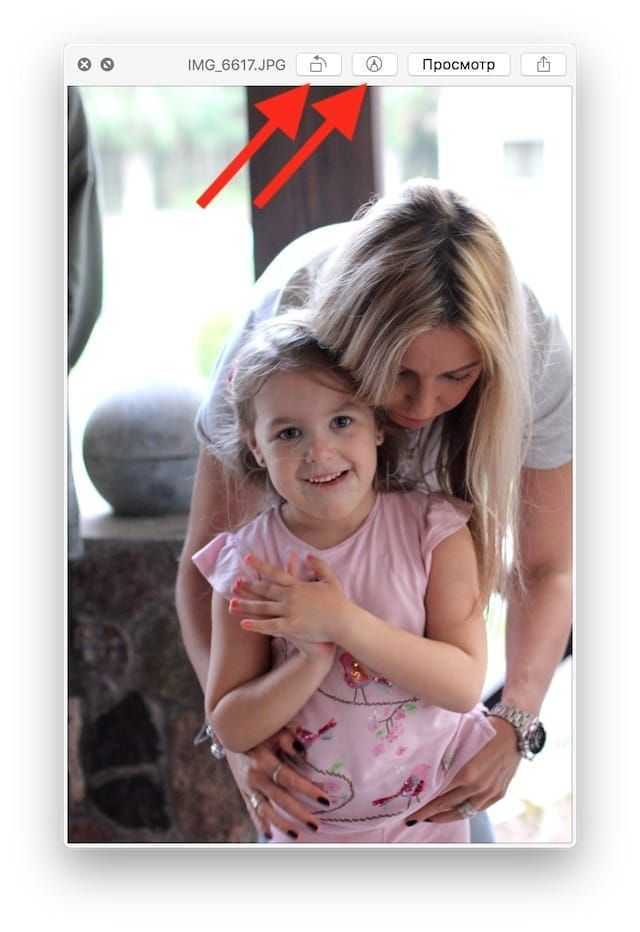
ПО ТЕМЕ: Как скачивать видео с Вконтакте, Ютуб, Facebook, Инстаграм, Одноклассников на компьютер: лучшие бесплатные сервисы.
Стоимость услуг на восстановление работы Mac OS X
Актуально на 24.02.2021
| Работы | Стоимость | Срок | Гарантия | |
| Диагностика iMac — Бесплатно! | от 0 руб. | 20 минут | Подробнее | |
| Установка Mac OS X | от 1500 руб. | 30 минут | 90 дней | Подробнее |
| Программный ремонт Mac OS | от 1500 руб. | 30 минут | 90 дней | Подробнее |
| Safari не работает после обновления High Sierra | Подробнее | |||
| Установка macOS на SSD | 20 минут | 90 дней | Подробнее | |
| NTFS под Mac. Как приспособить жесткий диск windows под Mac OS | 20 минут | 90 дней | Подробнее | |
| Что лучше Mac OS или Windows | 40 минут | 100 дней | Подробнее | |
| Как сделать скриншот и запись экрана на макбуке | 40 минут | 100 дней | Подробнее | |
| Сочетание клавиш в MacBook | Подробнее | |||
| Лечение черного экрана MacOS | Подробнее | |||
| Как отключить автоматическое обновление macOS | Подробнее | |||
| Как устранить зависания Mac после установки OS X 10.11.4 | Подробнее | |||
| Flash Player на Mac | Подробнее | |||
| Как изменить цвет папок и вернуть объемный Dock в OS X 10.10 и 10.11 | Подробнее | |||
| Меняем разрешение в Automator | Подробнее | |||
| Apple представила версию Safari для веб разработчиков | Подробнее | |||
| Проблема с iMessage и FaceTime в OS X 10.11.4 | Подробнее | |||
| Отказал Ethernet после обновления | Подробнее | |||
| Сообщение: Ваш компьютер выключен. Повторите попытку через 60 минут | Подробнее | |||
| Проблемы и баги Mac OS X El Capitan | Подробнее | |||
| Японский Мак Мини | Подробнее | |||
| Нельзя прочитать папки при восстановлении через Time Capsule. | Подробнее | |||
| Как развернуть MacOS на флешке или внешнем жестком диске. | Подробнее |
У нас все прозрачно и честно Спросите любого: КОМАНДА MACPLUS
Советы экспертов: Как правильно выбрать сервис?
Никогда раньше не обращались за ремонтом электроники?
Не знаете с чего начать? В первую очередь — не переживать! Признаки хорошего и качественного сервиса видны сразу. Мы подготовили инструкцию для тех, кто ищет мастерскую или сервисный центр по ремонту Apple
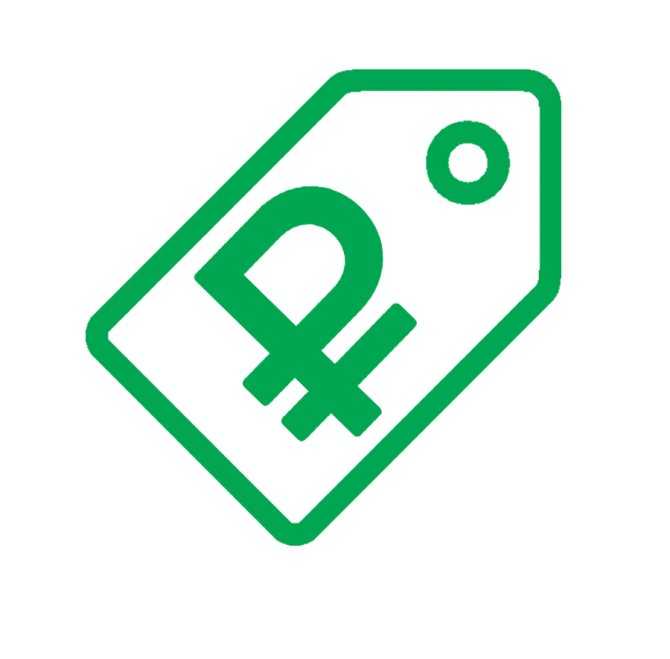
Настоящие, честные и прозрачные цены на сайте
![]()
Реальные сроки и гарантия — это уважение к вам
![]()
Репутация профессионалов Apple и опыт в несколько лет
![]()
Читать чеклист по выбору сервиса Apple
macOS Mojave в обзоре: это здорово!
Обновления являются одновременно захватывающими и ужасающими. Иногда волнение не проходит, и вам нужно взять дело в свои руки, чтобы получить нужные настройки MacOS
или разблокировать скрытые настройки
и функции по своему усмотрению.
В некоторых случаях компания развернула обновление, которое содержит уязвимость в системе безопасности или нарушает работу систем пользователей. Вот почему многие компании, в том числе Apple, выпускают бета-версии, протестированные для смягчения этих ситуаций.
Обязательно сделайте резервную копию своего компьютера перед обновлением, особенно если вы выполняете обновление основной версии, например Mojave, или переходите на предыдущую версию macOS
, Знаете ли вы, что MacOS уже включает одно из лучших приложений для резервного копирования в форме Time Machine?
Пользовательский интерфейс [ править ]
Темный режим и акцентные цвета править
Mojave представляет «Темный режим», цветовую схемуСвет на темноте», которая затемняет пользовательский интерфейс, чтобы выделить контент, в то время как интерфейс отступает. Пользователи могут выбрать темный или светлый режим при установке Mojave или в любое время после этого в системных настройках.
Встроенные приложения Apple поддерживают темный режим. Разработчики приложений могут реализовать темный режим в своих приложениях через общедоступный API .
Ограниченный темный режим, который затрагивал только док-станцию, строку меню и раскрывающиеся меню, ранее был представлен в OS X Yosemite .
Рабочий стол править
Стеки , функция, представленная в Mac OS X Leopard , теперь позволяет пользователям группировать файлы рабочего стола в группы на основе атрибутов файлов, таких как тип файла, дата последнего открытия, дата изменения, дата создания, имя и теги. Доступ к нему осуществляется через Вид> Использовать стеки.
В macOS Mojave есть новый динамический рабочий стол, который автоматически меняет специально созданные фоны рабочего стола (два из которых включены) в соответствии с временем суток.
Настройки редактировать
Функциональность обновления macOS была возвращена в Системные настройки из Mac App Store . В OS X Mountain Lion (10.8) обновления системы и приложений перемещены в App Store из Software Update .
Continuity Camera
Маленькая, но время от времени колоссально полезная фишка.
Вот ситуация.
За пять секунд напечатанный документ можно превратить в PDF-файл на рабочем столе твоего Мака. Без сканера!

Кликаем правой кнопкой мышки по рабочему столу, выбираем «Импорт из iPhone», далее «Отсканировать документы».
Берём iPhone, на котором уже открыта камера, фоткаем документ и сохраняем его. Через мгновение на рабочем столе появляется наш документ в PDF-формате. Быстро, удобно, без лишних телодвижений и стороннего софта.

Самое занятное, что я вообще не подключал iPhone к MacBook Pro. Всё завелось само, ибо внутри каждого устройства был мой Apple ID. Это она, та самая магия Apple.
Такая же схема работает и с фотографиями. Снял на iPhone, а картинка тут же попала на рабочий стол Мака. Удобно!
На какие Mac можно установить macOS Mojave?
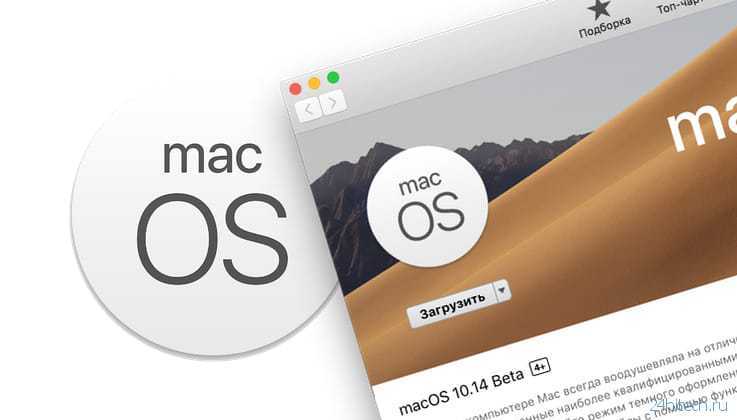
Пользователи большинства компьютеров Mac, выпущенных с середины 2012 года (и новее) смогут установить macOS Mojave. Подробный список всех поддерживаемых компьютеров мы публиковали в этом материале.
Перед анонсом Mojave вице-президент Apple Крейг Федериги подчеркнул: компания НЕ собирается объединять iOS и macOS по примеру той же Microsoft:
Нет, конечно же, нет. Мы любим Mac, и мы любим macOS, потому что она создавалась именно под уникальные характеристики «железа» Mac.

По этому вопросу Apple приняла соломоново решение: macOS и iOS не объединятся, но операционка для компьютеров возьмет лучшее от мобильной ОС. Что это? Конечно же, приложения! Уже в релизе Mojave появятся первые четыре программы из iOS, а в 2019 году портировать на Mac свои программы смогут и сторонние разработчики.
Продвинутые скриншоты
Сравнивая Windows и macOS, можно проиллюстрировать превосходство последней очень просто. Возьмём хотя бы штатные средства обеих систем для скриншотов.
На Windows есть максимально неудобное приложение «Ножницы». Его сначала нужно найти в дебрях меню, затем запустить, потом перейти к области захвата скриншота, затем выбрать место для сохранения, название и тип файла — в общем, полный мрак.
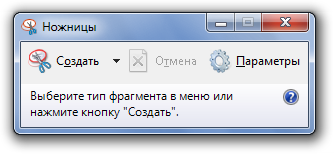
Ну, а нажимать PrintScreen и вставлять потом картинку в Paint — это вообще какой-то зашквар из конца 90х.
В macOS всё делается в тысячу раз проще. Сочетание Cmd + Shift + 3 сохраняет на Рабочий стол весь экран. А Cmd + Shift + 4 отдельный кусок. Не нужно ничего искать, выбирать, сохранять — всё работает быстро, изящно, без головной боли.
Однако в macOS Mojave скриншоты прокачали по полной программе. Смотрим, что новенького завезли.
Сочетания клавиш работают как и раньше. Только теперь в нижнем правом углу появляется миниатюра скрина и ждёт, пока ты на неё кликнешь для дополнительного редактирования. Как в iOS. Обрезать скриншот, наложить текст, пометить маркером — всё это можно сделать сразу, не отрываясь от текущих дел и без специальных приложений.

Владельцы Маков с Touch Bar нажимают на специальную кнопку на Touch Bar, после чего появляется специальное меню скриншотов. Здесь можно сделать скрин всего рабочего стола или аккуратный снимок отдельного окна, записать видео экрана и настроить остальные параметры.
![]()
Тем, у кого нет Touch Bar, нужно запомнить всего одно сочетание клавиш — Cmd + Shift + 5. Очень удобно и всегда под рукой.
Какие новые приложения уже в macOS 10.14 Mojave:
- Apple News — бесполезное для нашего региона приложение для чтения новостей с популярных технологических и других ресурсов. Вместо него у тебя есть целый iPhones.ru
- «Акции» — приложение для быстрого трекинга стоимости ценных бумаг наиболее значимых компаний в мире. Его можно настроить и на курсы валют, чтобы контролировать Рубль
- «Голосовые заметки» — обновленный диктофон из iOS 12 плавно переезжает в macOS 10.14 Mojave, чтобы ты даже мог записывать свои короткие музыкальные зарисовки
- «Дом» — приложение для управления «умным» домом по версии Apple. О его актуальности в наших реалиях судить не буду, но во время ремонта в своей квартире о таком даже не думал